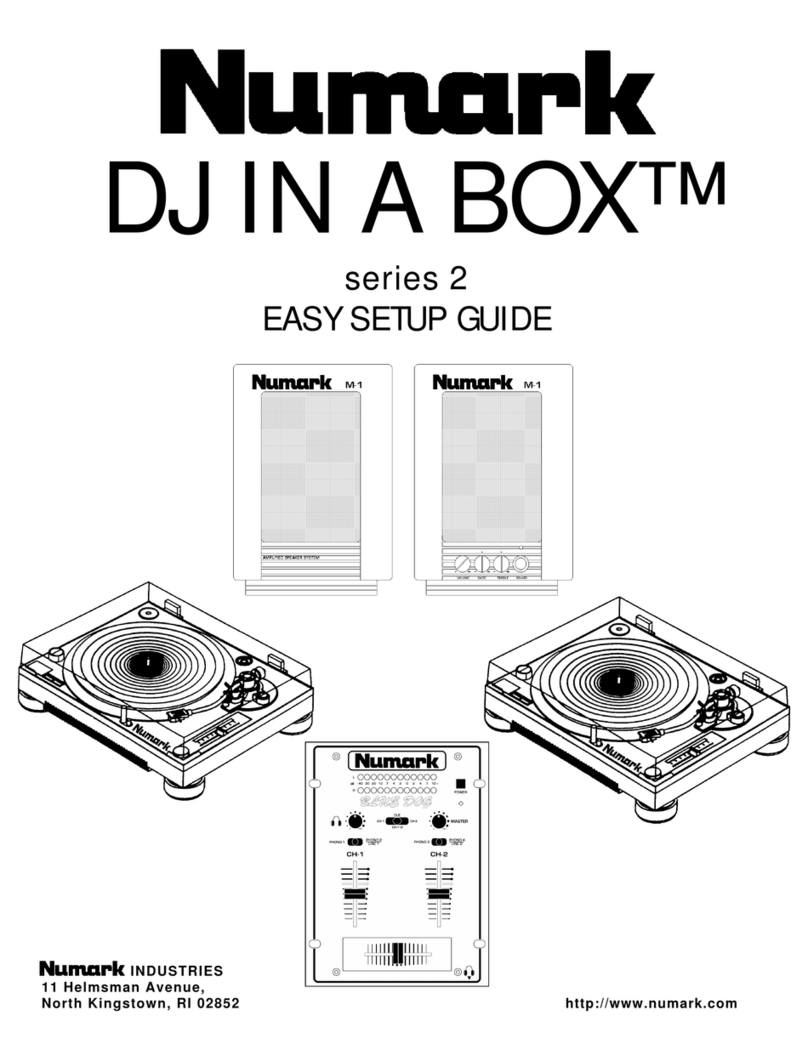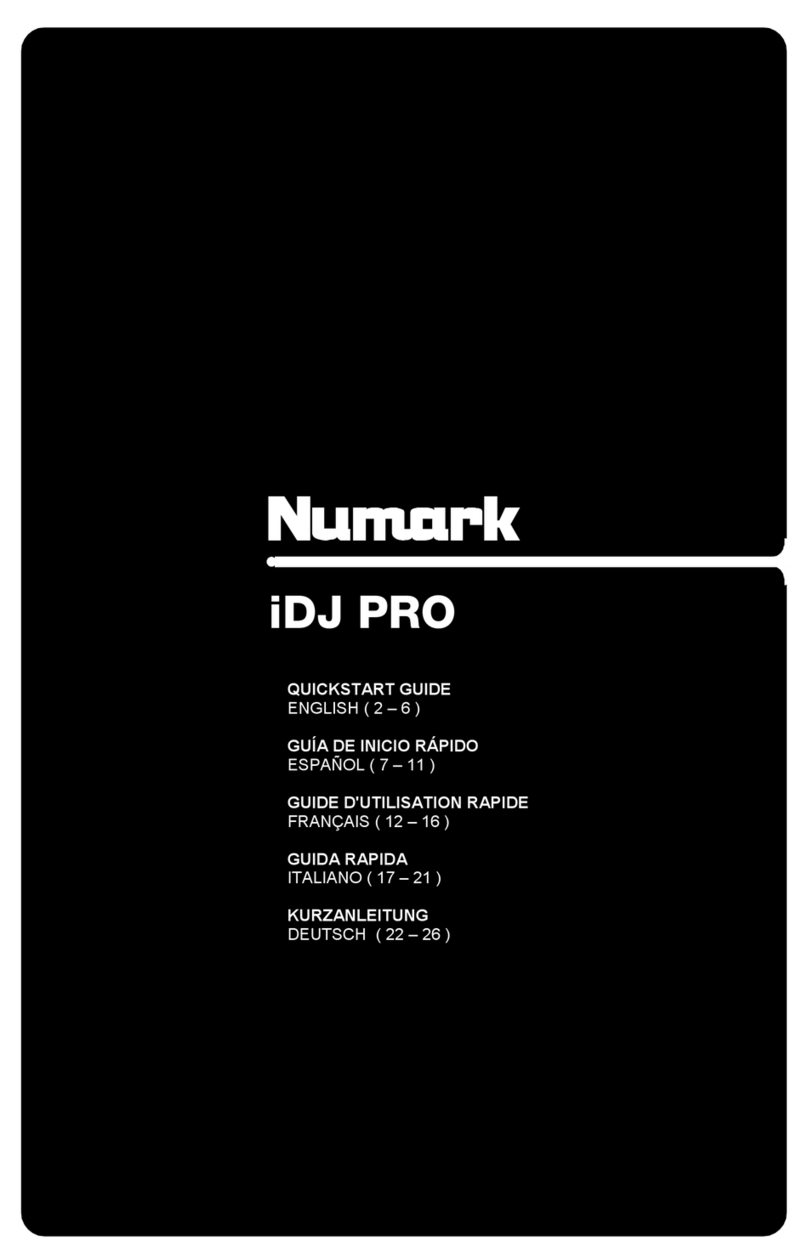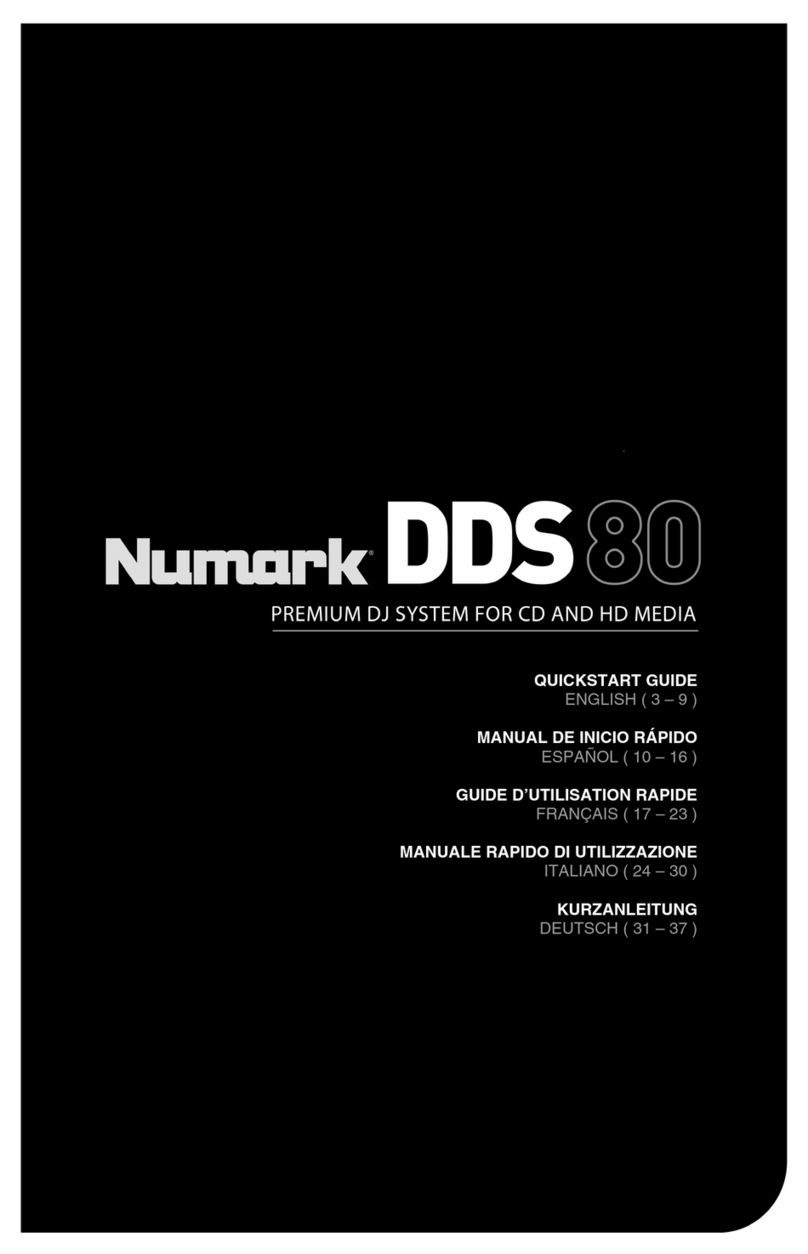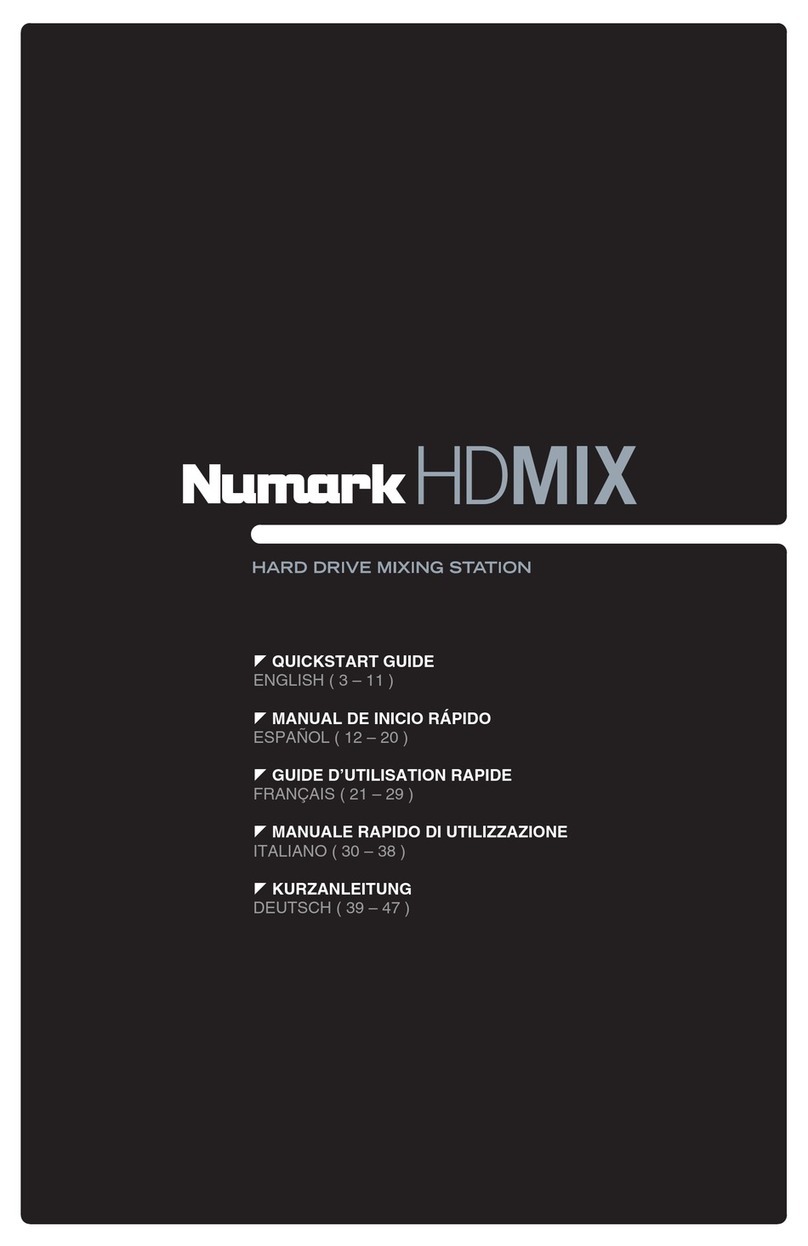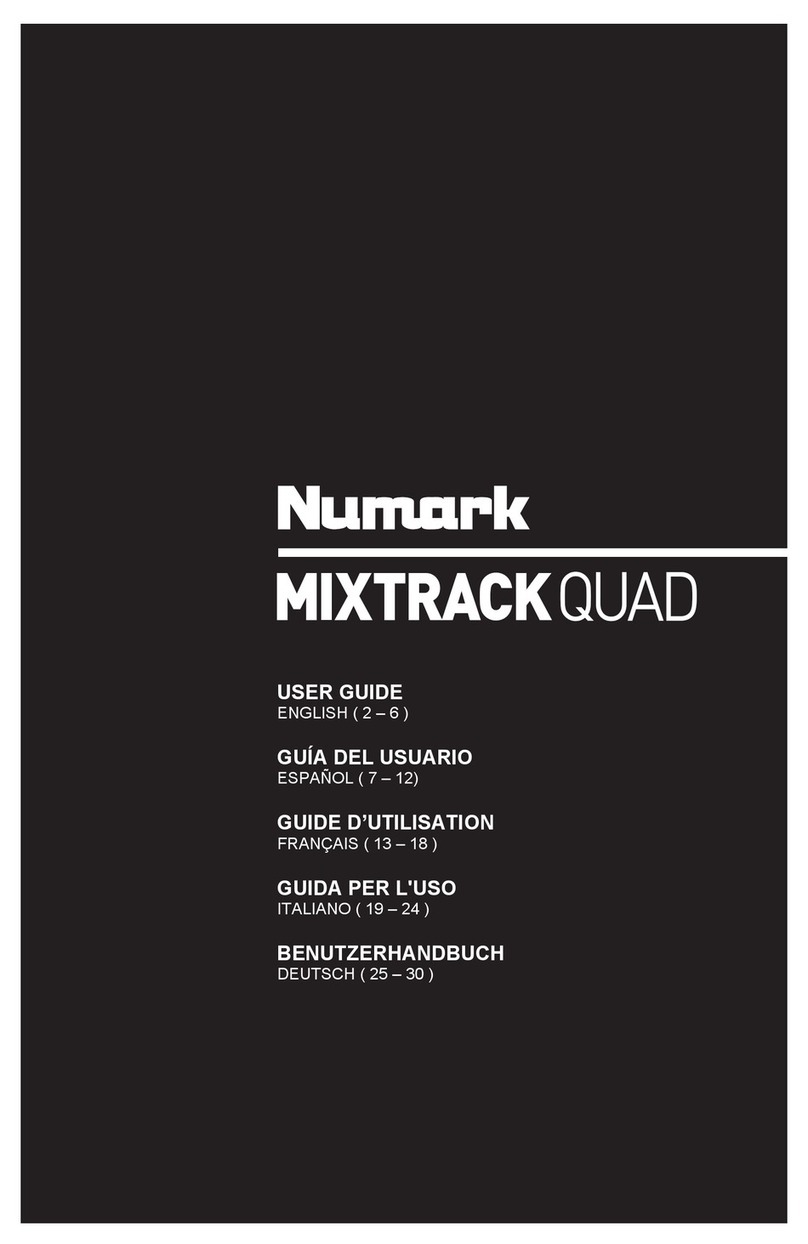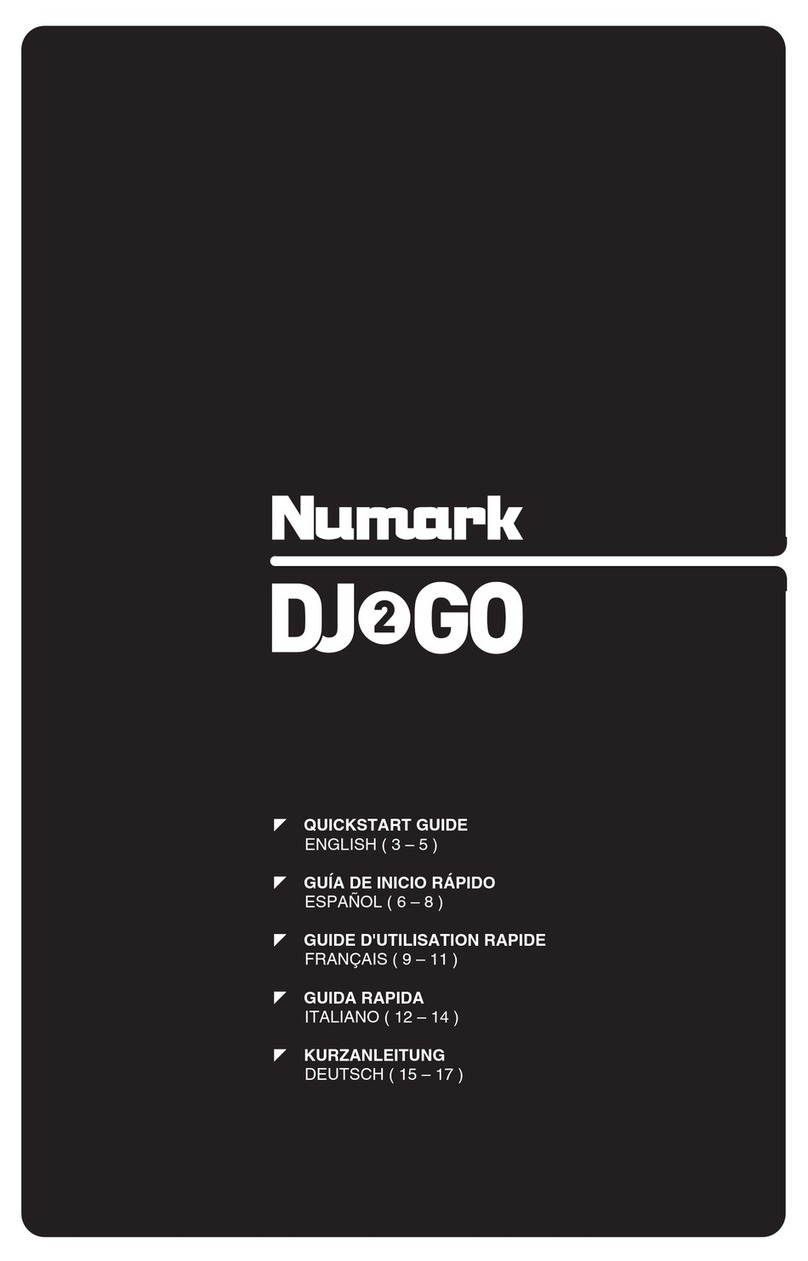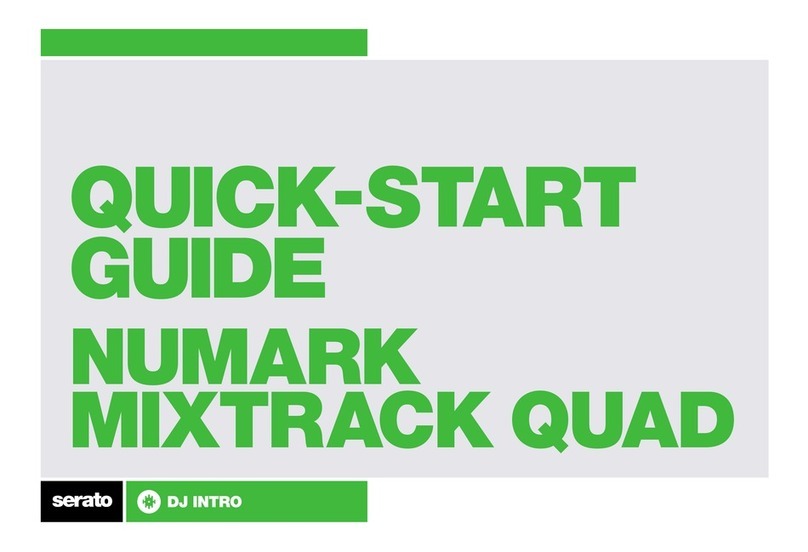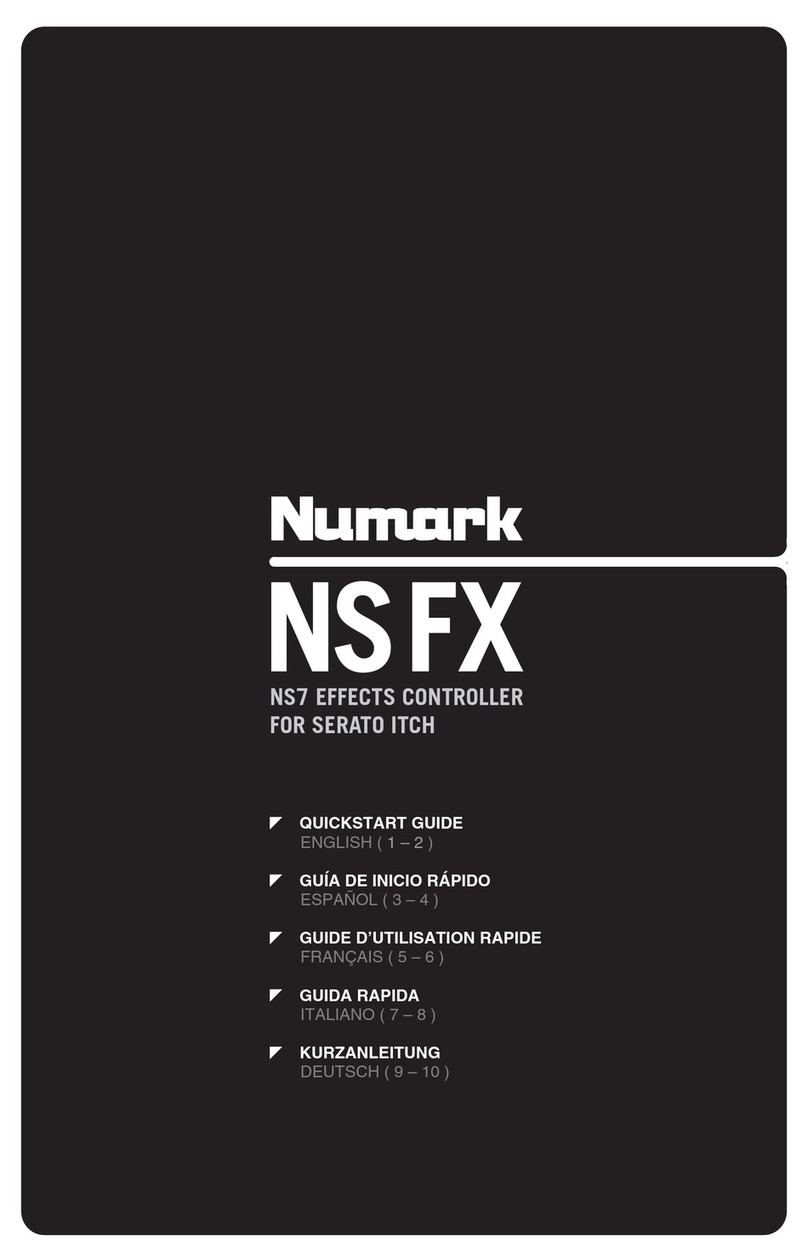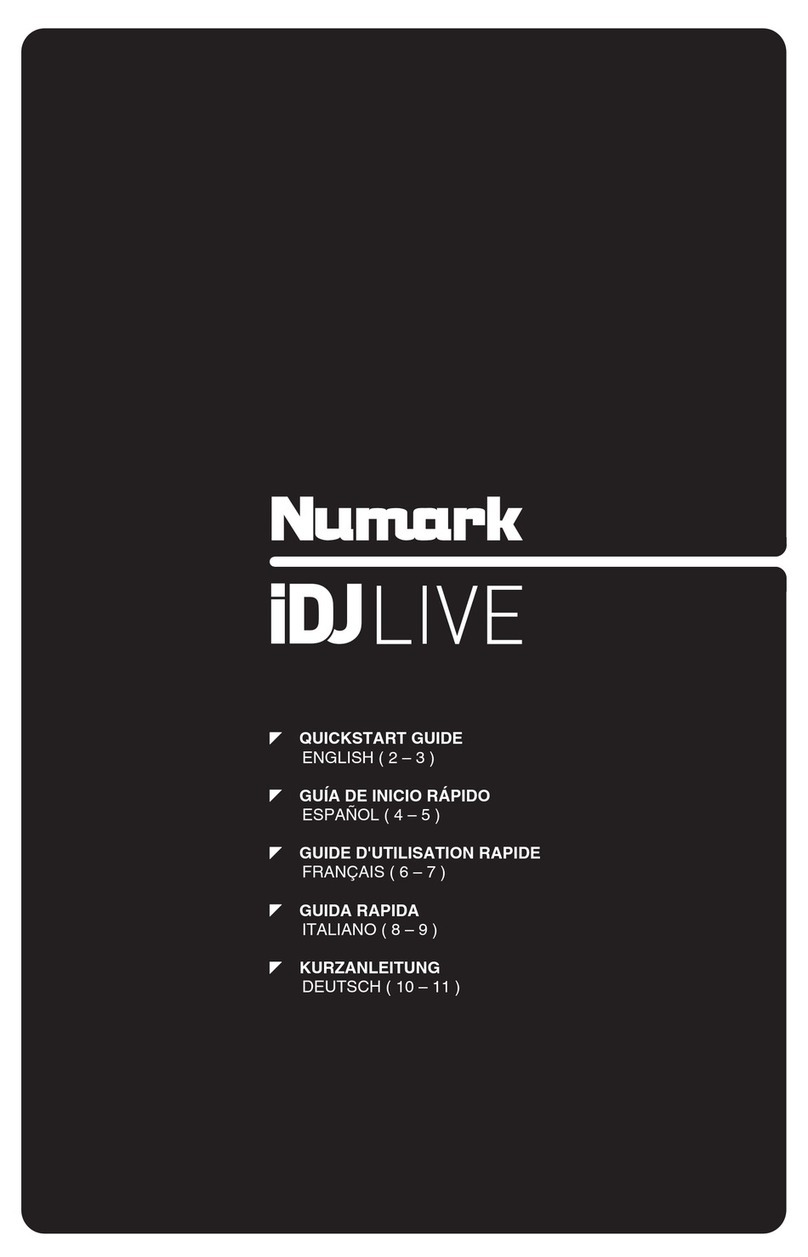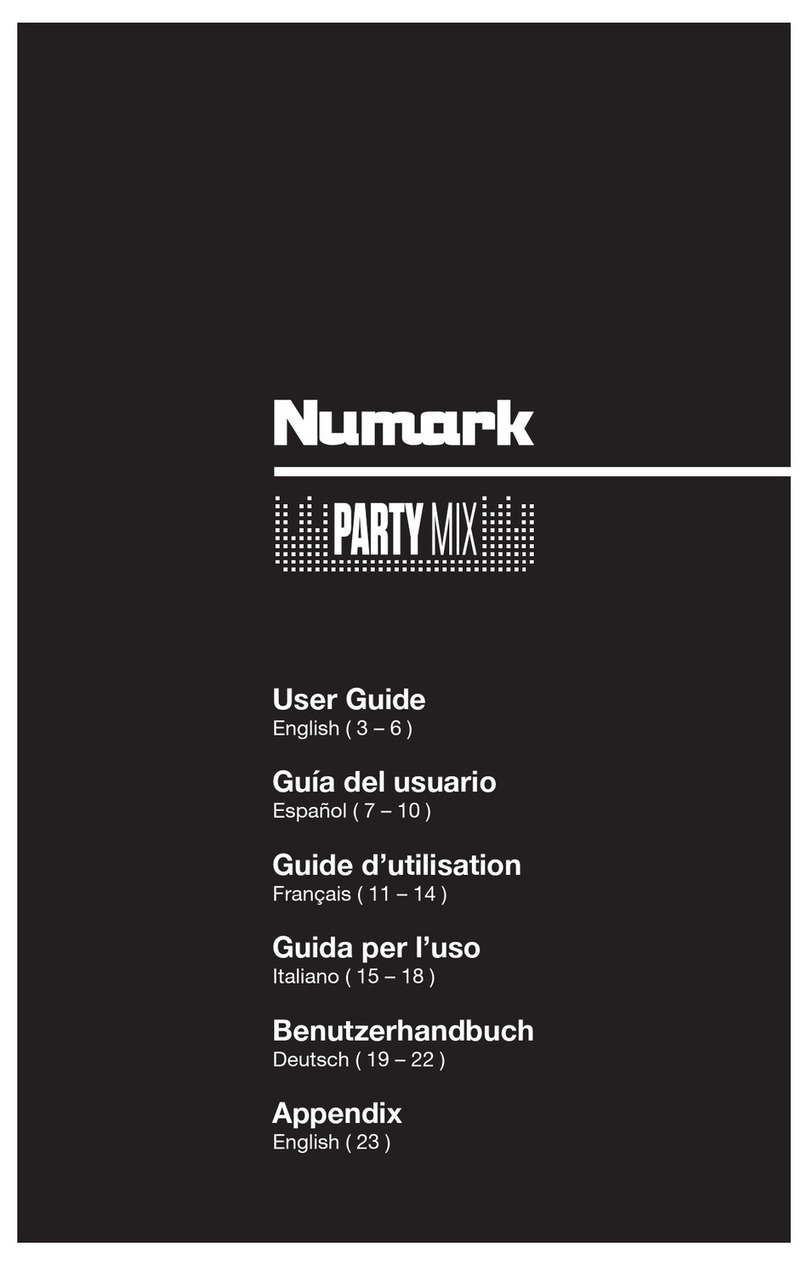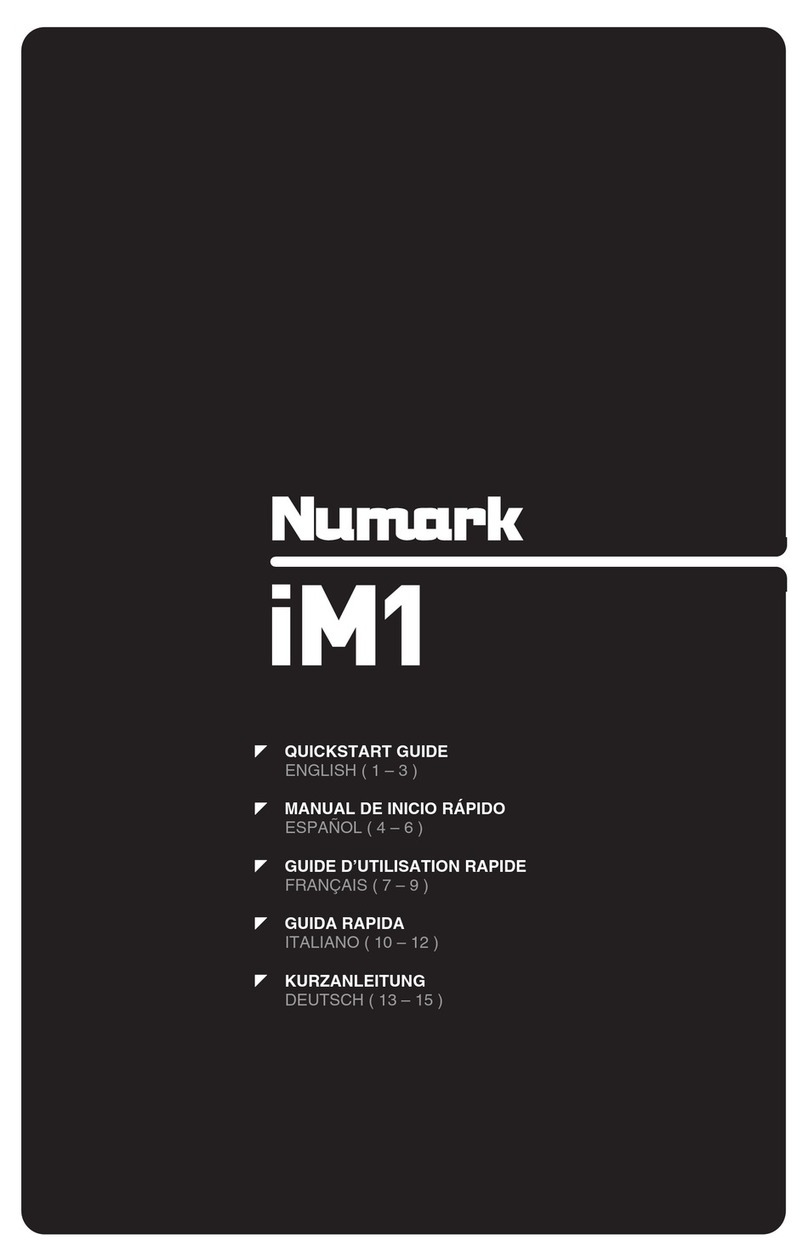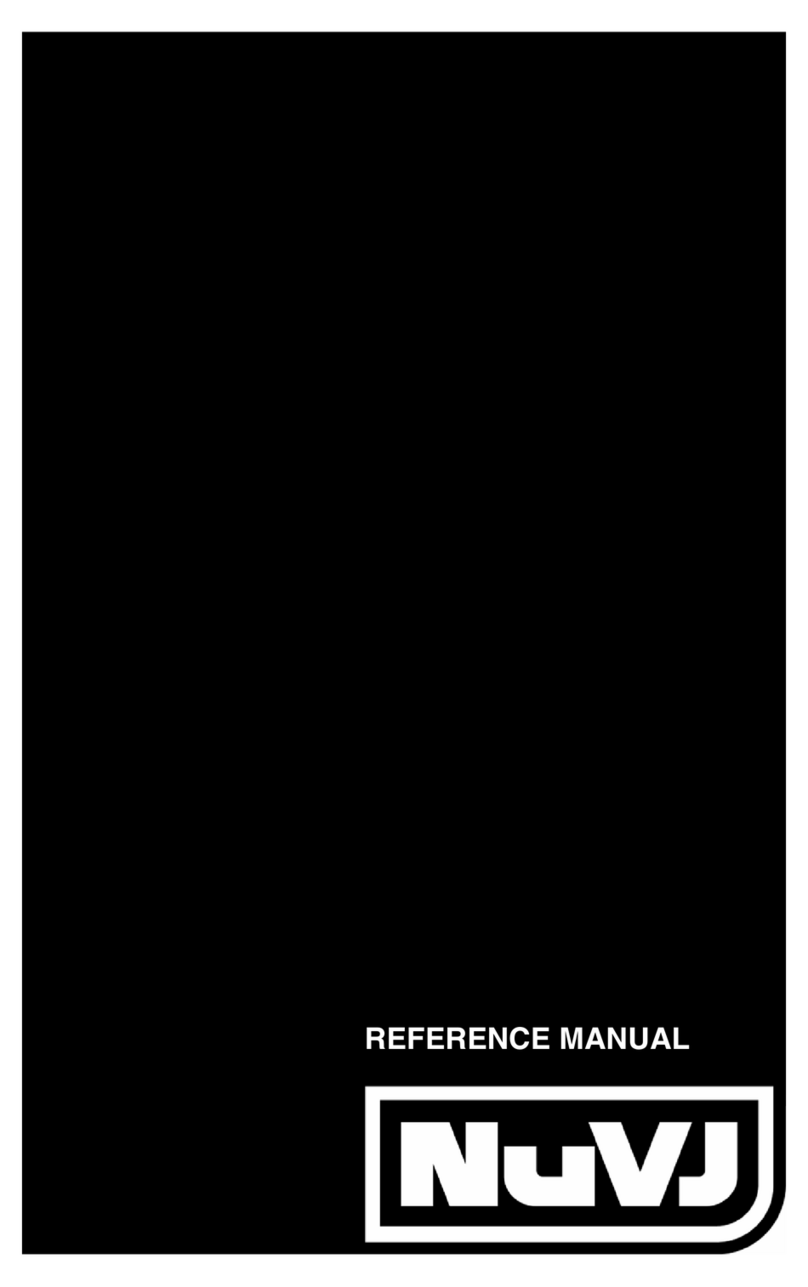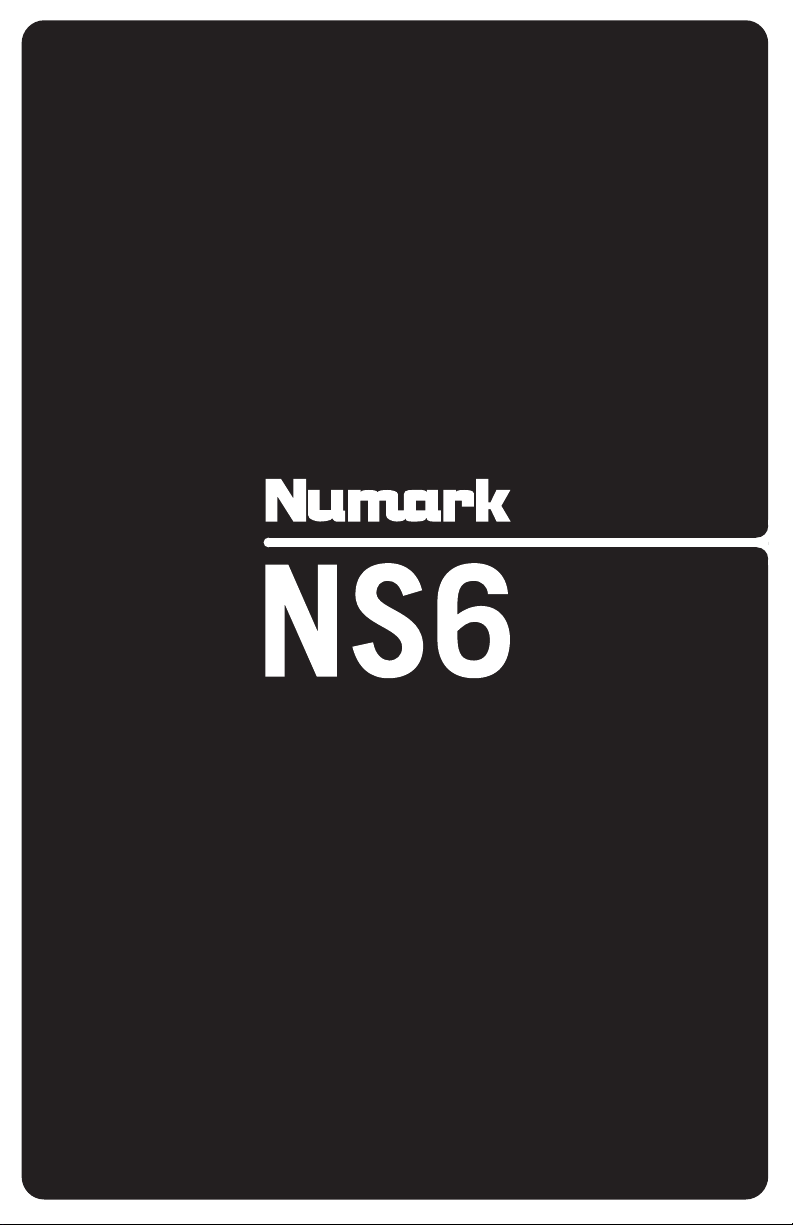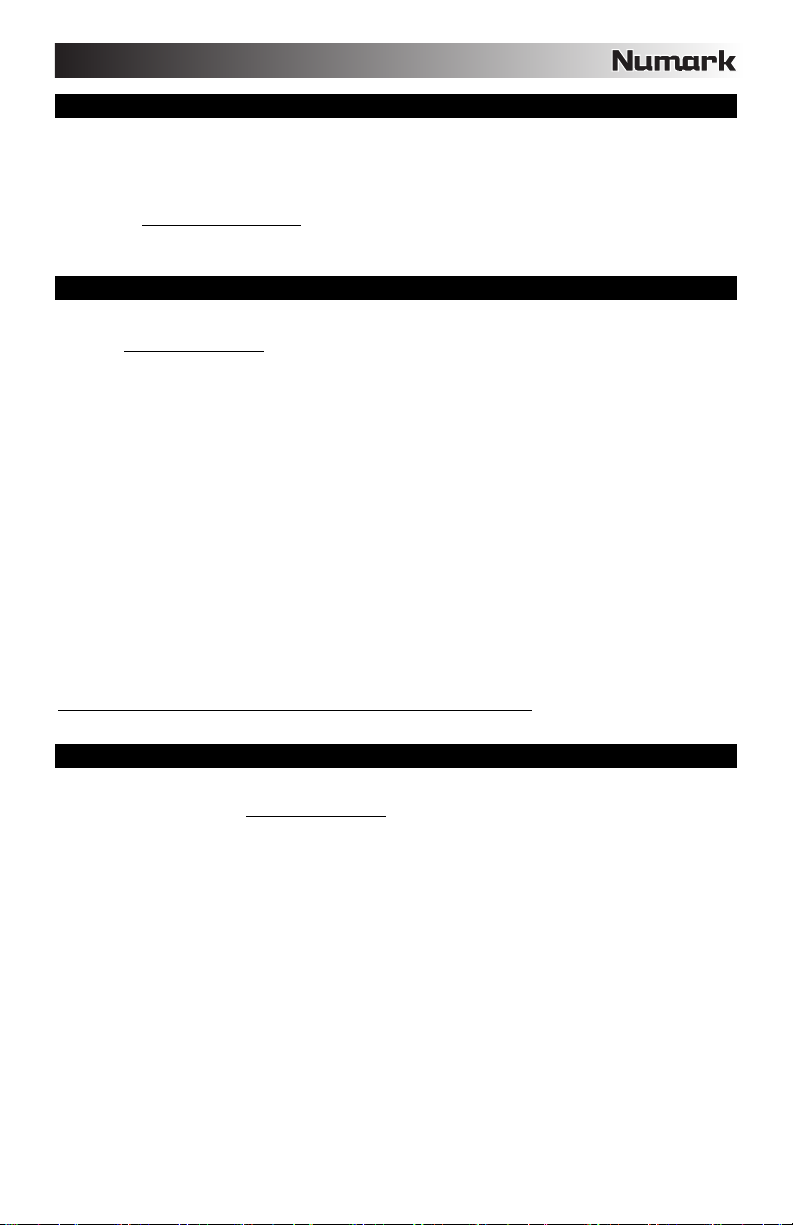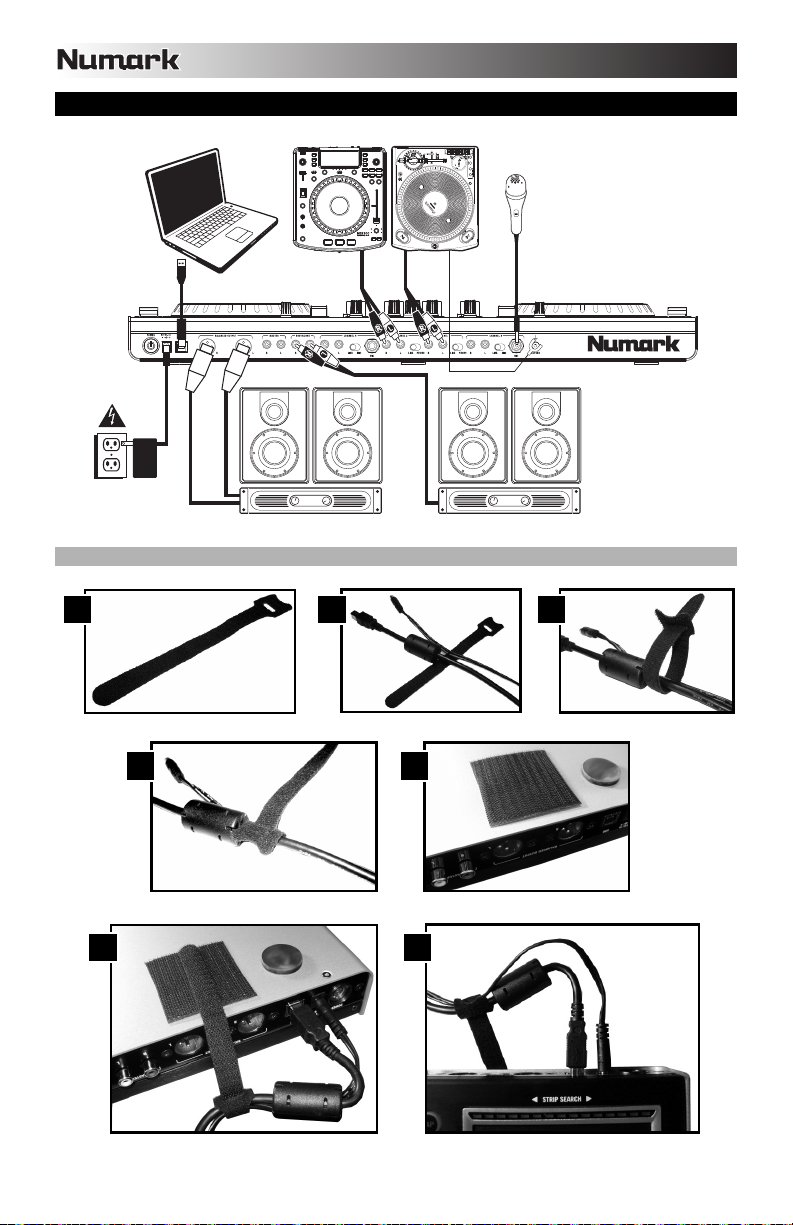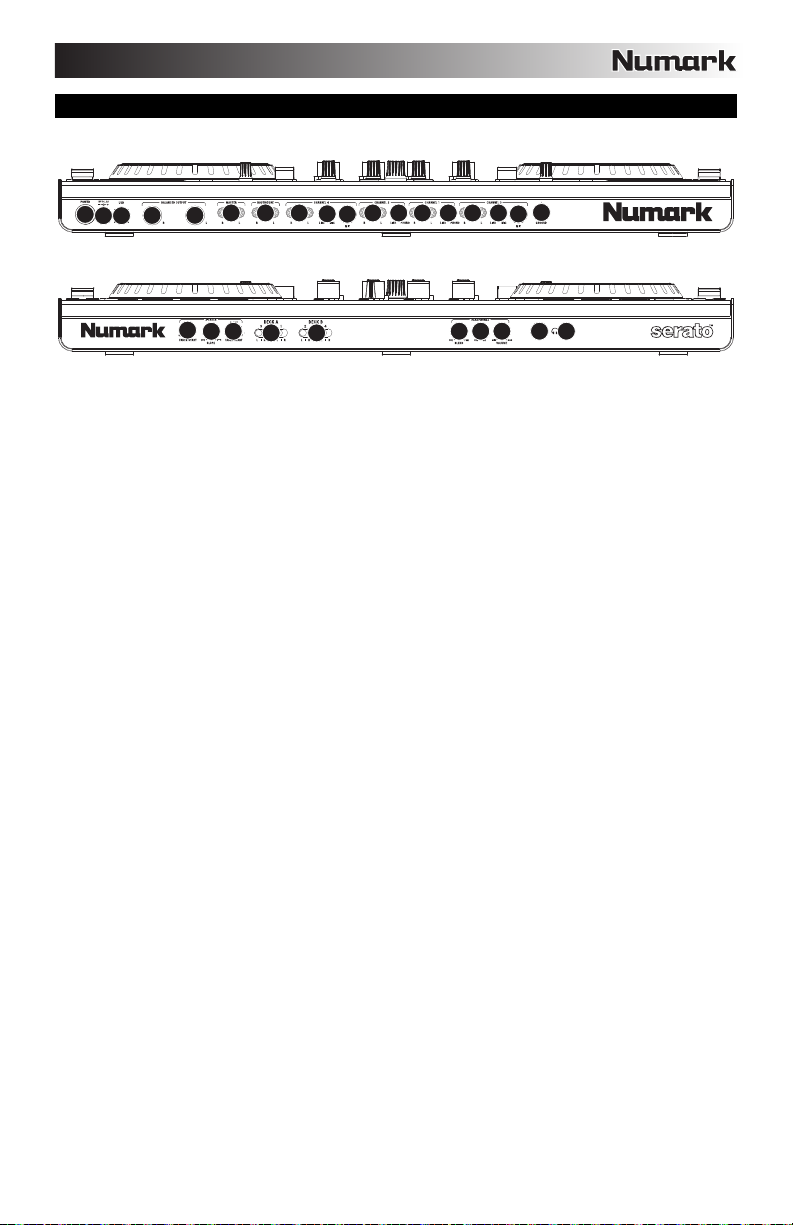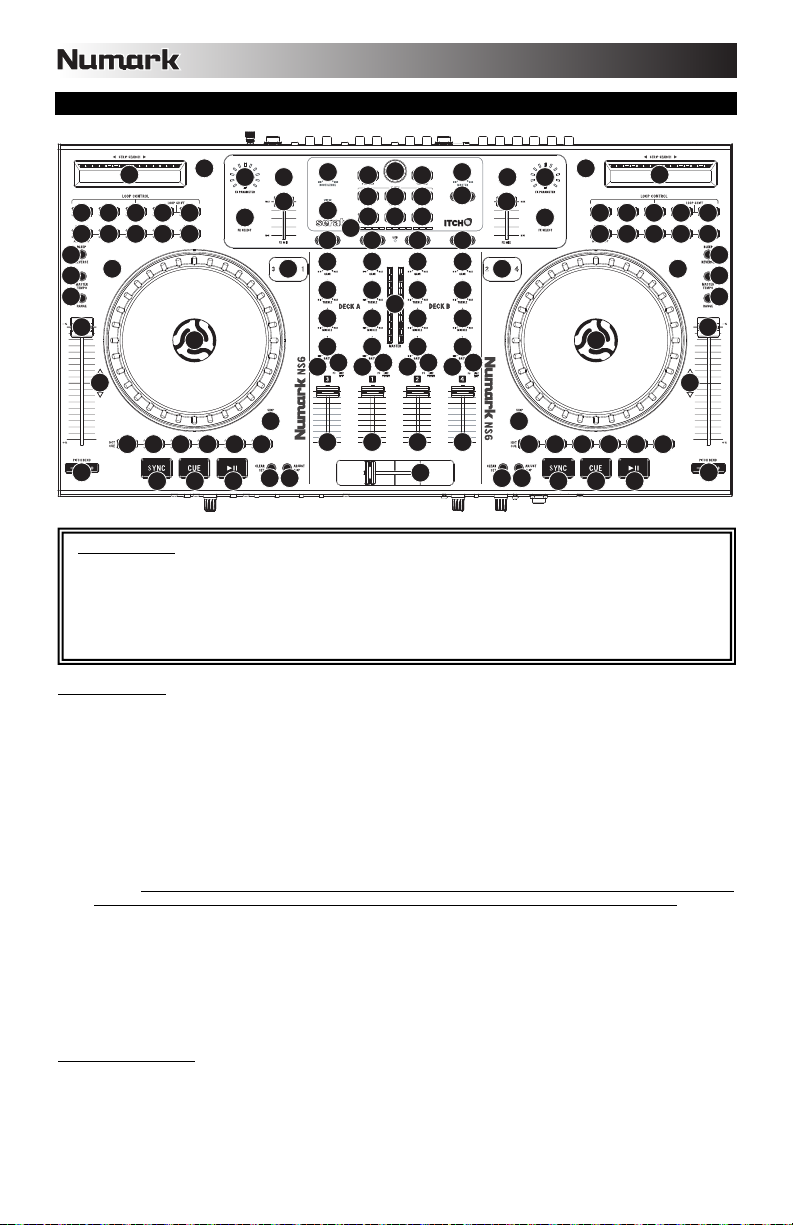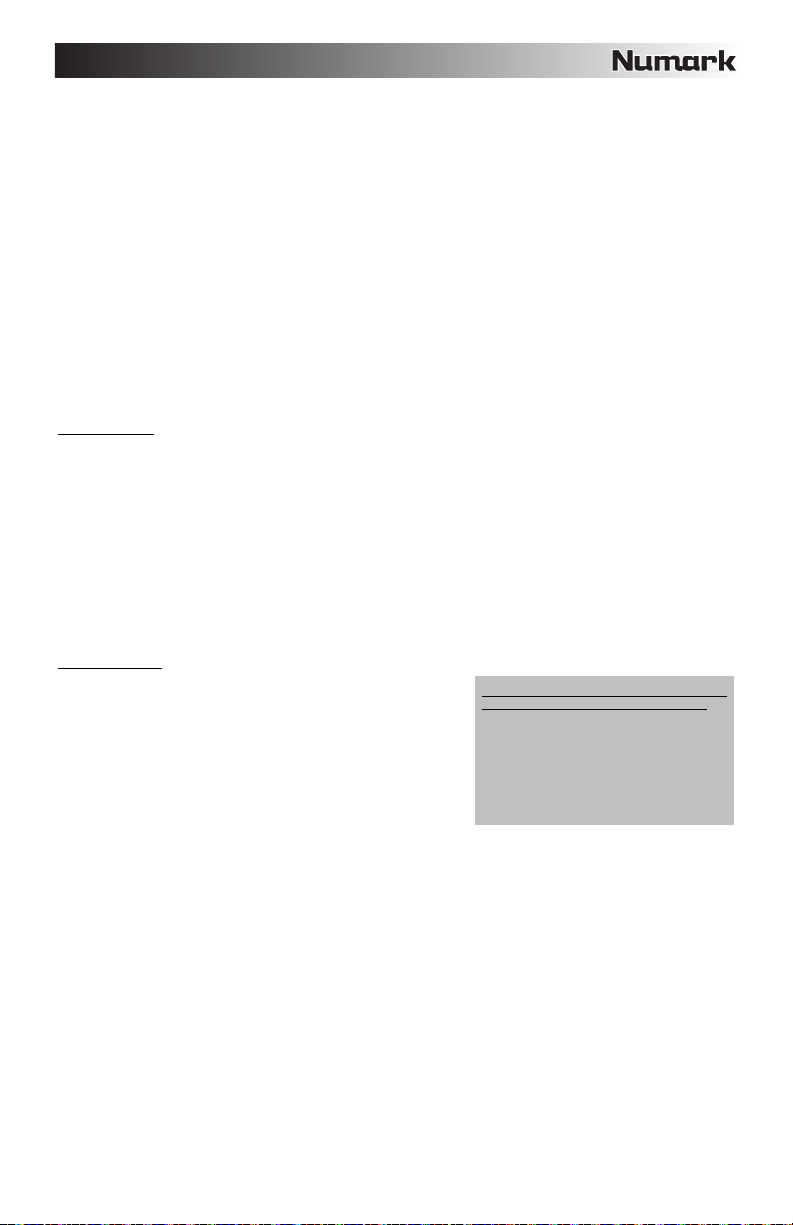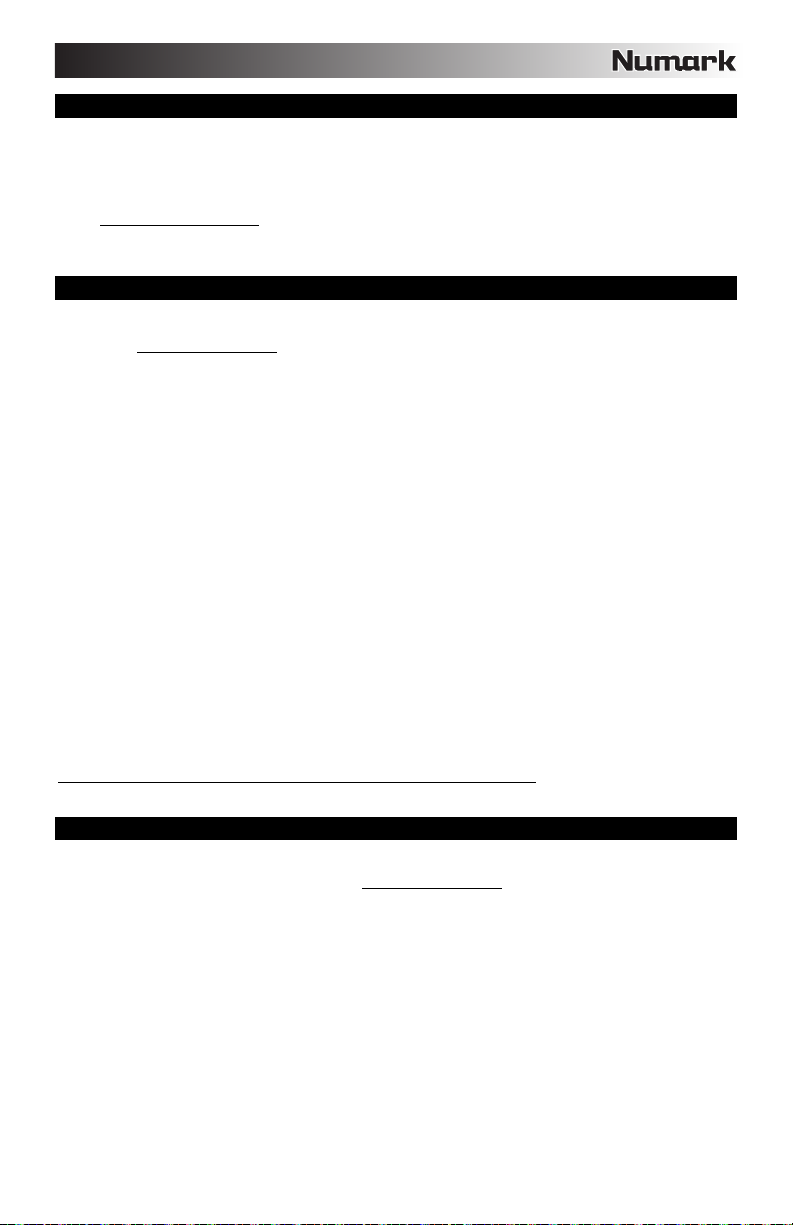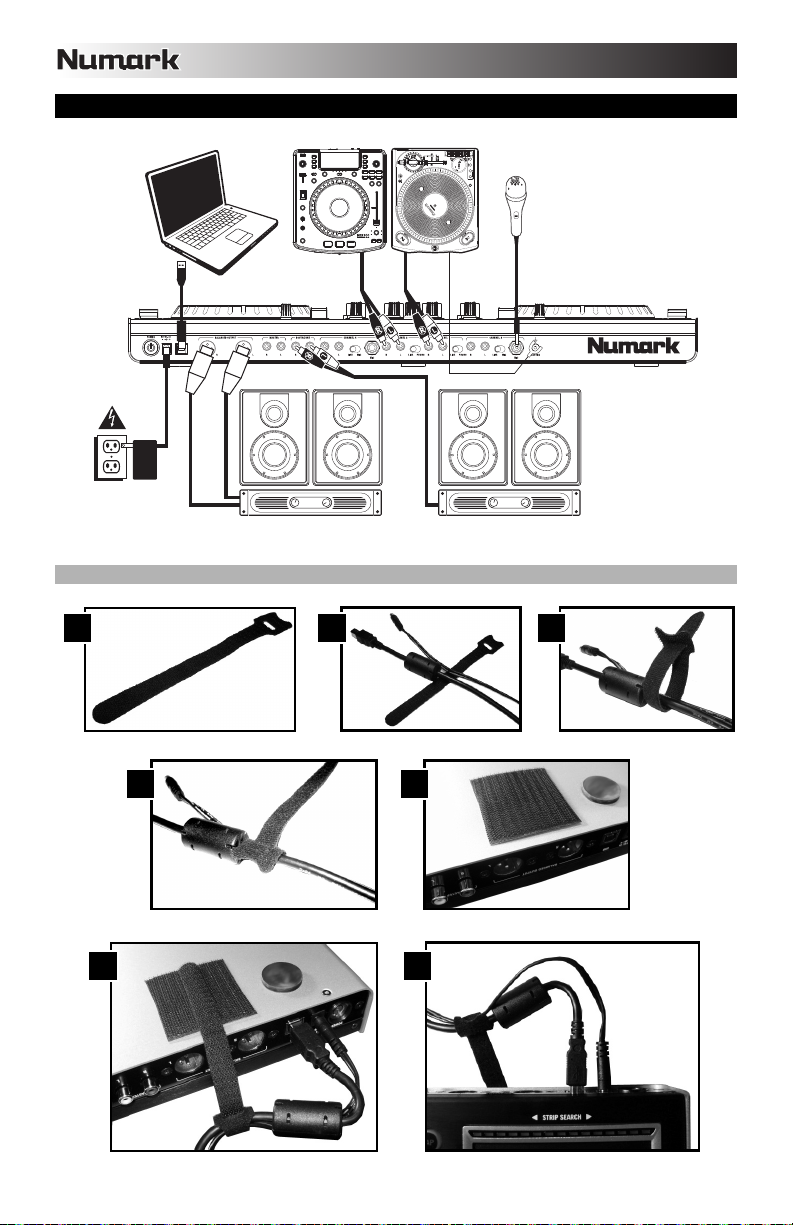7
15. CUE – If no Temporary Cue Point is assigned, or if the Deck is paused, press CUE to set a Temporary Cue Point. While
the track is playing, press it again to return to the Temporary Cue Point and pause playback.
You can hold down CUE to start playback from the Temporary Cue Point. Release it to return to the Temporary Cue
Point and pause playback.
You can hold down CUE and PLAY / PAUSE simultaneously to start playback from the Temporary Cue Point. Release
both buttons to allow playback to continue.
16. SYNC – Automatically matches the corresponding Deck’s tempo with the MASTER BPM. Please refer to the Serato
ITCH Reference Manual for more information.
17. BLEEP / REVERSE – Reverses audio playback of the track on the corresponding deck.
•When using the button as a REVERSE button, the playback of the track will be reversed. Returning the switch to
its center (deactivated) position will resume normal playback from wherever the Audio Pointer stops.
•When using the button as a BLEEP button (while holding SHIFT and pressing this button), the playback of the
track will be reversed. Returning the switch to its center (deactivated) position will resume normal playback from
where it would have been if you had never engaged the BLEEP function (i.e., as if the track had been playing
forward the whole time).
18. SCRATCH – Press this to turn Scratch Mode on/off. When in Scratch Mode, the button will be lit, and moving the
PLATTER will scratch the track. When not in Scratch Mode, moving the PLATTER will bend the track's pitch.
19. SKIP – Press and hold this button then turn the PLATTER to skip forward or backward through the track by beat.
(Scratch Mode will be disabled while this button is pressed.)
CUE CONTROLS
20. DELETE CUE / SHIFT – Press or hold this to enable Delete Cue Mode, so you can erase assigned Cue Points from the
HOT CUE BUTTONS. When the DELETE CUE button is lit bright red, it is in Delete Cue Mode. You can then press a
red HOT CUE BUTTON to delete its assigned Cue Point. (Pressing the DELETE CUE button to enable Delete Cue
Mode will let you delete one Cue Point at a time. Holding the DELETE CUE button to enable Delete Cue Mode will let
you delete multiple Cue Points.) Pressing and holding this button also allows you to access secondary ("shift") functions
of other buttons on NS6.
21. HOT CUE BUTTONS (1-5) – Assigns a Cue Point or returns the track to that Cue Point. When a HOT CUE BUTTON is
unlit, you can assign a Cue Point by pressing it at the desired point in your track. Once it is assigned, the HOT CUE
BUTTON will light up white. To return to that Cue Point, simply press it.
Tip: If the Deck is paused, holding a lit HOT CUE BUTTON will start playback from that Cue Point. Releasing it will
return the track to that Cue Point and pause playback.
Note: Cue Points cannot be overwritten. You must first erase a Cue Point by pressing or holding the DELETE CUE
button while pressing the appropriate HOT CUE BUTTON.
LOOP CONTROLS
22. ON / OFF – Press this to turn a loop on or off. If the Deck is already
looping, it will exit the loop. If the Deck is not looping, the currently
selected loop will be enabled (once the Audio Pointer enters the
loop region). If no loop is set, nothing will happen.
23. IN – Press this to set a “Loop In” point where your loop will begin. If
you are already in a loop when you press it, you can “fine tune” the
placement of the “Loop In” point by moving the PLATTER. (Be sure
the SCRATCH OFF button is lit so the PLATTER’s motor is not
running.) If no track is assigned to the Deck, nothing will happen.
24. OUT – Press this to set a “Loop Out” point where your loop will end.
If you are already in a loop when you press it, you can “fine tune”
the placement of the “Loop Out” point by moving the PLATTER. (Be sure the SCRATCH OFF button is lit so the
PLATTER’s motor is not running.) If no track is assigned to the Deck, nothing will happen.
25. SELECT – Press this to rotate through the loops set in the track. From here, you can edit, reloop, or enable the loop you
have selected. (Also, if you pressed LOOP IN but want to cancel the loop before completing it, press SELECT, which
will toggle out of it.)
26. RELOOP – Press this to jump to the start of the loop and enable it. If the Deck is already looping when you press it, the
Audio Pointer will jump to the start of the loop and continue. If no loop is set, nothing will happen.
27. MODE – Press this to switch between Manual Mode and Autoloop Mode, which changes the functions of the bottom four
LOOP CONTROL buttons. In Manual Mode, the LOOP CONTROL buttons function as IN, OUT, SELECT, and
RELOOP (explained above). In Autoloop Mode, the LOOP CONTROL buttons will set 1-, 2-, 4-, and 8-beat loops,
respectively. Each loop will start at the Audio Pointer’s location when the button is pressed.
Note: Due to the way the software analyzes beats per minute (BPM), the length of 1-, 2-, 4-, and 8-beat loops will vary
between tracks with different BPM readings.
28. 1/2 X – Press this to halve the length of the selected loop.
29. 2 X – Press this to double the length of the selected loop.
30. SHIFT LEFT ( ) – Press this to shift the selected loop to the left. It will move left the same distance as the length of
the loop itself.
31. SHIFT RIGHT ( ) – Press this to shift the selected loop to the right. It will move right the same distance as the length
of the loop itself.
Hold DELETE CUE / SHIFT and any of these
buttons to access their alternate functions:
IN, OUT, SELECT, RELOOP: Triggers Loop
Roll in eighth, quarter, half, or one note
measurements.
1/2 X, 2 X, SHIFT LEFT, SHIFT RIGHT:
Jumps to stored loops 1, 2, 3, or 4
(respectively) and instantly reloops them.